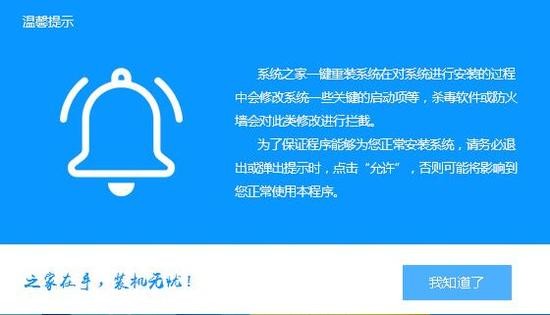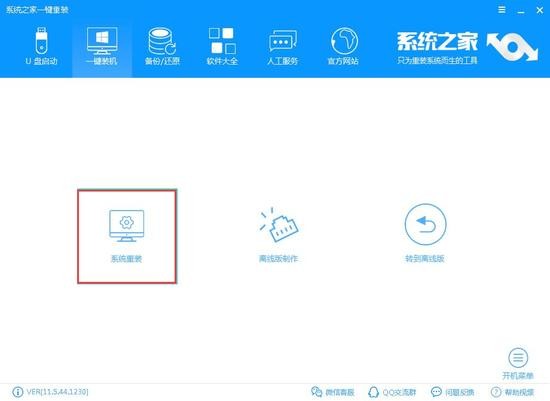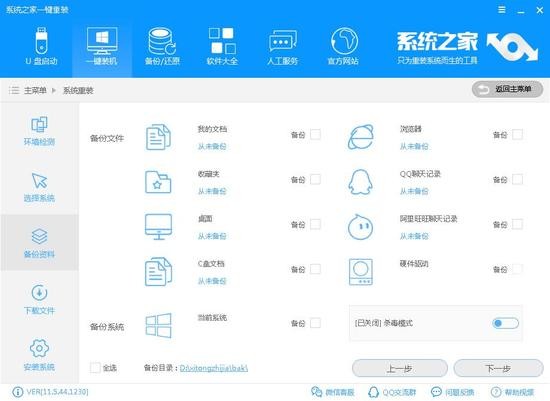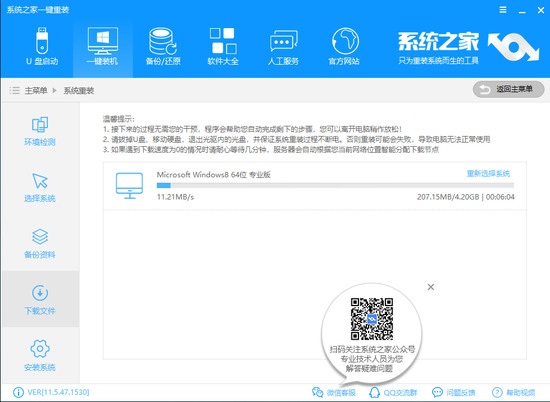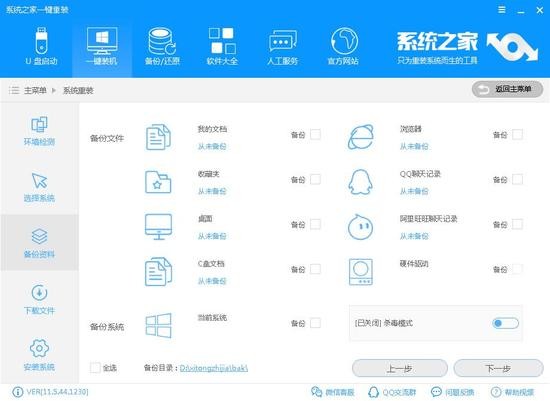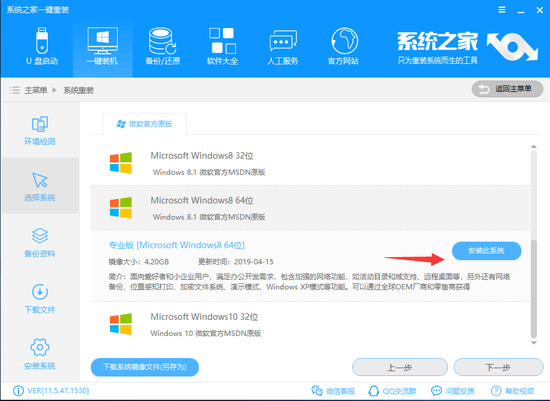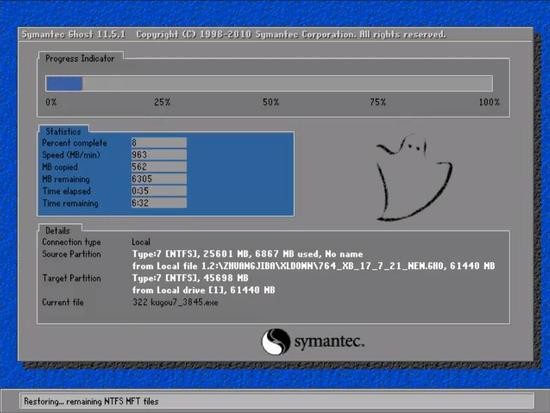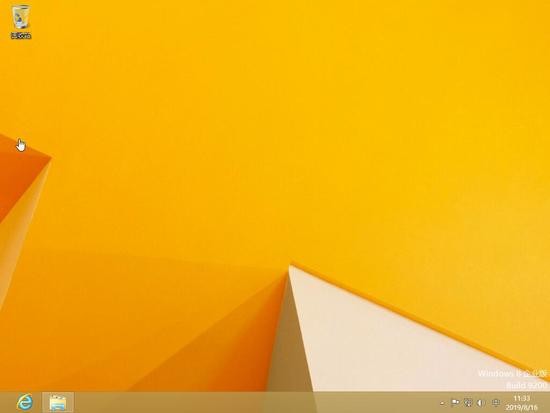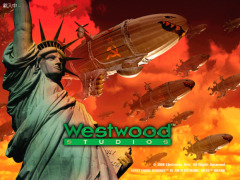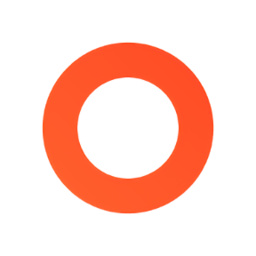近期有些粉丝留言说下想要了解下这款系统之家一键重装win8系统 v0430的具体操作步骤,那么小编决定本期就来好好满足下你们的要求吧,尽管win8系统的适用群体没有那么广,但只要一天有win8的使用者存在,那小编自然就还会不定期地分享一些关于win8操作系统的一些内容哈。好咯,接下来就让我们先来了解下关于一键重装win8的详细操作吧。
系统之家一键重装win8系统 v0430具体操作步骤:
1、 在系统之家一键重装官网下载系统之家一键重装系统软件,
2、 打开运行系统之家一键重装系统软件,打开前先关闭所有的杀毒软件,避免因拦截造成重装过程失败。
3、 打开软件后默认打开一键装机界面,这里选择系统重装。软件里面还有很多实用的功能,有兴趣可以自己探索下。
4、 检测电脑的系统及硬件环境,这里可以看到自己电脑的一些信息,点击下一步。
5、 选择系统,你需要重装什么系统就选择什么系统,我们选择win8系统,点击下一步。
6、 可以选择备份系统盘(C盘)的资料,如果没什么重要的资料建议不备份,以免浪费大量的时间,点击下一步后点击安装系统。
7、 开始下载win8系统镜像文件,耐心等待下载完成即可。
8、 系统下载完成后,系统之家软件将会校验系统文件MD5值,完成后会自动重启进行系统重装。
9、 重启系统后选择Windows PE 64位开始安装。
10、 之后进入Ghost还原系统过程,这个过程完成后会自动重启电脑。
11、 重启后进去系统的部署安装过程,设置系统及安装驱动程序,期间会多次重启电脑系统,这是正常现象。
12、进入到桌面后一键重装win8系统就完成了。
上述关于系统之家一键重装win8系统的具体操作教程就先介绍到这里咯,要是大家还有不了解的地方,可以尽管提出来让小编帮助大家解决疑惑。